| Nos esforzamos para localizar nuestro sitio web en tantos idiomas como sea posible, sin embargo, esta página no está traducida máquina usando Google Translate. | cerca |
-
-
productos
-
recursos
-
soporte
-
empresa
-
Acceso
-
ReviverSoft
Answers
Obtén respuestas de nuestro
Comunidad de Expertos en Informática-
Inicio
-
Recursos
-
Preguntas y Respuestas
- ¿Por qué mi computadora se congela
¿Por qué mi computadora se congela
 me gusta esta pregunta0 Con faldas ya loSeguirEl problema comenzó aproximadamente una semana antes de hacer la compra de PC Reviver el 19 de mayo - 2017.
me gusta esta pregunta0 Con faldas ya loSeguirEl problema comenzó aproximadamente una semana antes de hacer la compra de PC Reviver el 19 de mayo - 2017.
El problema llega particularmente cuando estoy en un webinar de goto. Hoy en día la computadora se congeló alrededor de 6 veces durante la sesión de 2,5 horas y por lo que es difícil reiniciar el equipo cada vez.
Asus UX 303U NotebookSistema operativo:Windows 10Responde a esta preguntamejor respuestaHola Geoff,
Gracias por publicar su preocupación aquí.
Lamento escuchar el problema que está experimentando.
Si tiene instalado PCReviver en su computadora, recomendaría hacer una exploración completa para eliminar completamente los errores y actualizar los controladores obsoletos en su computadora.
1. Abra su programa PCReviver .
2. En la interfaz de PCReviver, seleccione la pestaña Reparar .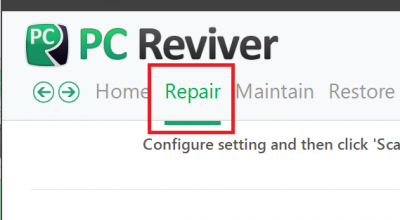
3. Bajo la pestaña Reparación, presione Scan .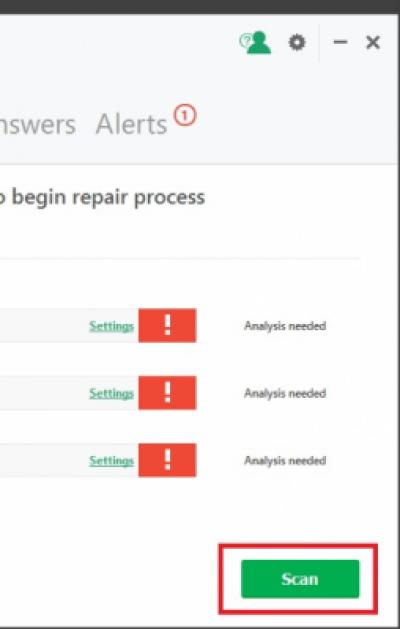
4. Por favor, espere un momento y el proceso de escaneo debe iniciarse, una vez hecho con el escaneo podrá ver los errores detectados y / o los controladores del sistema obsoletos, haga clic en Reparar para actualizar y reparar los problemas detectados.
Referencia adicional: https: // reviversoft ....
Además, si la solución anterior no ayuda, también puede hacer lo siguiente.- Elimine programas no deseados en su computadora.
- Deshabilitar los programas de inicio no deseados.
2. Seleccione la pestaña Mantener .
3. En la ficha Mantener, seleccione la opción Administrador de inicio .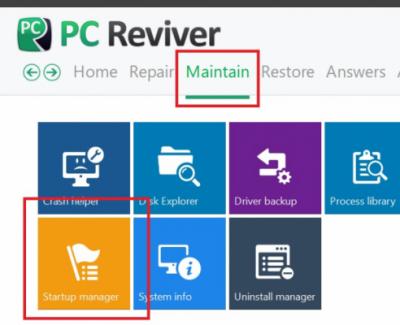
4. Verá una ventana con todos los elementos de inicio, seleccione la opción para deshabilitar / activar los elementos deseados.
5. Haga clic en Guardar para implementar la configuración.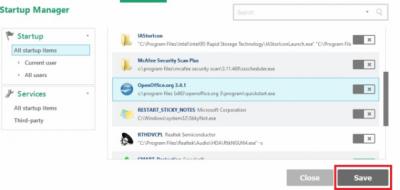
Si tiene alguna pregunta, por favor hágamelo saber.
Sinceramente,
cristiano
- 2 Respuestas
El más antiguo
El más nuevo
Votos
0 votos
00Hola Geoff,
Dado que puede deberse a varias razones, puede seguir los pasos a continuación para resolver este problema:
1 . Verificación de la configuración del sistema: Windows 7 usa muchos recursos y espacio. Necesita un mínimo de 1.5 GB DDR2 en 32 bits y 2 GB DDR2 en versiones de 64 bits, y también requiere un mínimo de 15 GB en 32 bits y 20 GB en un sistema de 64 bits. Si Windows 7 está instalado en un sistema con una configuración mucho más baja que la especificada, la velocidad será lenta.
Entonces, primero, asegúrese de que el hardware de su computadora cumpla con los requisitos mínimos del sistema.
2. Comprobación de software y hardware: si ha instalado algún programa o hardware después de lo cual su PC comenzó a congelarse, elimine este hardware o software. Si no recuerda el nombre del software problemático pero recuerda la fecha en que el sistema funcionaba correctamente, puede usar la herramienta Restaurar sistema para revertir la configuración del sistema a una fecha en la que el sistema funcionaba correctamente.
3. Buscar Virus y Malware: algunas veces el sistema puede verse afectado por un virus o malware. Actualizar el antivirus y ejecutar un escaneo completo del sistema es la mejor manera de lidiar con él.
4. Múltiples programas comiendo memoria: también es una buena idea detener todo el software de terceros y buscar el error. Lograr esto:- Haga clic en Inicio y escriba msconfig y presione Entrar.
- En la pestaña General, seleccione Inicio selectivo.
- Borre los elementos de inicio de carga y luego seleccione la pestaña Servicios.
- Marque la opción Ocultar todos los servicios de Microsoft y luego seleccione Deshabilitar todo.
5. Dale tiempo a la computadora. Déle a la computadora unos minutos para procesar. A veces, una computadora puede parecer congelada, pero en realidad es lenta o está ocupada procesando una tarea compleja.
Vea si la computadora puede responder a cualquier cosa presionando la tecla Bloq Mayús en el teclado y mirando el LED de Bloq Mayús para ver si se enciende y se apaga. Si la computadora puede encender y apagar el Bloqueo de mayúsculas, presione las teclas Ctrl + Alt + Supr para abrir el Administrador de tareas de Windows.
Si el Administrador de tareas puede abrir, resalte el programa que no responde y elija Terminar tarea, que debe descongelar la computadora.
Espero que esto ayude.
Saludos,
Lokesh
Bienvenido a Reviversoft Answers
Respuestas ReviverSoft es un lugar para hacer cualquier pregunta que usted tenga acerca de su equipo y lo han contestado por la comunidad de expertos.Publique una pregunta
Haga su pregunta a la comunidad ahoraPreguntas similares
Cuando conecto un micrófono externo a la toma, que no está funcionando. Puedo ver en la pestaña "Sonido", pero los niveles son muy bajos. He tratado con varios micrófonos.RESPUESTAS VISTAS40Mostrar llena preguntamein pc ist puso mochte ReviverSoft monja mein auf registriren portátil wie das geht und ich fue tun mußRESPUESTAS VISTAS19Mostrar llena preguntaHe tenido Reviver conductor desde ene 2013, y que acaba de empezar me da este mensaje de error hoy día 6 de octubre de 2013.RESPUESTAS VISTAS19Mostrar llena pregunta¿Tienes problemas con tu PC?Complete un escaneo gratuito de PC usando Driver Reviver ahora.DescargarIniciar la exploración gratisCopyright © 2026 Corel Corporation. Todos los derechos reservados. Términos de Uso | Privacidad | Cookies -
